
Talaan ng mga Nilalaman:
- May -akda John Day [email protected].
- Public 2024-01-30 13:13.
- Huling binago 2025-01-23 15:13.


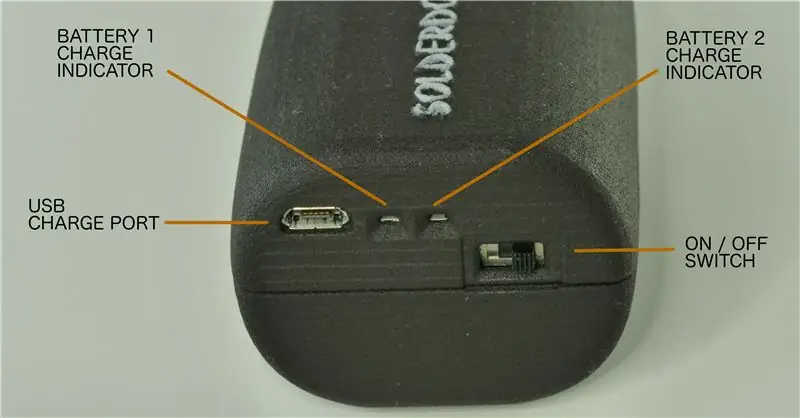

Mangyaring mag-click sa ibaba upang bisitahin ang aming pahina ng proyekto ng Kickstarter para sa Solderdoodle Plus, isang cordless USB rechargeable hot multi tool at paunang pag-order ng isang modelo ng produksyon!
www.kickstarter.com/projects/249225636/solderdoodle-plus-cordless-usb-rechargeable-hot-mu-0
Ang Instructable na ito ay nagpapakilala ng isang bagong Open Source USB rechargeable soldering iron na tinatawag na Solderdoodle Plus. Dalawang beses kasing makapangyarihan ng orihinal na Solderdoodle, nagtatampok ito ng 10 Watts ng naaayos na lakas na may kontrol sa pagpindot, mga tagapagpahiwatig ng katayuan ng LED, at tunay na maaaring mapalitan ang isang naka-cord na aparato. Mag-swipe upang ayusin ang lakas at pindutin ang pababa upang maisaaktibo ang init. Kasama sa mga tampok sa kaligtasan ang isang mode ng pagtulog na hindi pinagana ang yunit kapag hindi ginagamit, mababang babala ng baterya, at isang dual-cell na pagsingil ng baterya ng baterya.
Ang Solderdoodle Plus ay maaaring tumagal ng higit sa 1 oras na may pare-parehong maximum na lakas sa 500 Degree C.
Maaari kang literal na pumunta kahit saan at may paraan pa rin upang singilin ang iyong Solderdoodle Plus kung mayroong isang laptop, USB baterya, wall adapter, o kahit isang malapit sa USB solar charger! Bilang kahalili, maaari mong gamitin ang Solderdoodle Plus bilang isang corded device, na nangangahulugang maaari itong singilin at maipalabas nang sabay.
Mga Detalye ng Solderdoodle Plus:
* Oras upang Ganap na Pagsingil: ~ 3 oras
* Kapasidad: 2000mAh / 7.2V * Uri: 2X Panasonic NCR18500A Lithium-Ion
* Laki: Diameter: 1.75 pulgada * Haba: 8.5 pulgada
* Materyal ng Katawan: Nylon * Timbang: 149g (5.3 oz)
* Input Cable - 3 'Nylon Braided Male USB Type A hanggang sa Micro Connector
* Input - Kasalukuyang: Hanggang sa 2500mA | Boltahe: 5 Volt
* Output - Kasalukuyang: 2000mA | Boltahe: 5 Volts * Power Output: 10 Watts
* Buhay ng Baterya Sa ilalim ng Karaniwang Paggamit: 5-10 taon hanggang sa makabuluhang nabawasan ang kapasidad ng baterya
* Nagbibigay ng 1 oras ng tuluy-tuloy na init sa buong lakas * Nag-init hanggang sa higit sa 572ºF (300ºC) sa loob lamang ng 15 segundo
* BABALA: Mag-ingat sa paghawak ng anumang baterya ng Lithium-Ion dahil ang pagpapaikli ng baterya ay maaaring maging sanhi ng pagkasunog. Laging magsuot ng mga salaming de kolor na pangkaligtasan. Mangyaring gumamit ng inirekumendang mga sangkap ng baterya at circuit dahil sa mas mataas na 2500mA max na kasalukuyang singil ng baterya na kasangkot. Ang mga naka-print na bahagi ng 3D ay maaaring kumayod sa ilalim ng mataas na temperatura. Isa lamang itong prototype kaya maaaring may mga isyu sa pagganap na hindi pa naayos.
Hakbang 1: Kinakailangan ang Mga Materyales at Tool


MATERIALS:
Paglalarawan ng QTY
1 Weller BP645 Soldering Iron1 Solderdoodle Plus Dual Lithium-Ion Charge Controller Circuit (Schematic, Gerber Files, atbp. Maaaring ma-download mula sa nakaraang pahina. Ang pangunahing bahagi ng IC ay ang Maxim MAX8903G charge Controller)
Ang 1 Solderdoodle Plus Controller Board (Schematic, Gerber Files, atbp. Maaaring ma-download mula sa nakaraang pahina. Ang pangunahing sangkap ng IC ay ang Attiny84A microcontroller)
2 NCR18500A 2000mAh Unprotected Panasonic Lithium Ion Battery
7 LED Light Pipe Bivar VLP-350-F
1 Touch Sensor Interlink FSLP 34-00003
1 Set ng pabahay ng solderdoodle Plus (maaaring ma-download ang file na STL mula sa nakaraang pahina, inirekumenda ng Shapeways na 3D Print vendor) Side A: https://www.shapeways.com/product/Y39XUHLAE/solder… Side B: https:// www.shapeways.com / product / V989SCE4S / solder…
4 2-28 x 1/2 Thread Forming Screws
Iba't ibang Haba 20 AWG Maiiwan tayo Pula / Itim w / Silicone Jacket 5 Amp Max Wire https://www.digikey.com/product-detail/en/cnc-tech…https://www.digikey.com/product-detail/ tl / cnc-tech…
1 Micro Power Connector 1X4
1 Micro Power Connector 2X2
1 Micro Power Connector 1X2
10 Babae Crimp Terminal 20-24 Gage
TOOLS:
Paglalarawan ng QTY
1 2-28 T6 Torx driver
1 Wire Strippers 20-24 saklaw ng gage
1 Wire Crimper 20-24 saklaw ng gage
1 Sukat ng Tape
1 Ikatlong Hand Soldering Clamp
1 bakal na bakal
1 Hobby Knife
1 Programmer na may Teensy 3.6, Breadboard, at Wires / Pogo Pins (maaaring ma-download ang Schematic mula sa nakaraang pahina)
1 Computer na may Pinakabagong Arduino Development Software Na-install
1 USB Cable
1 Dremel na may Tip ng Diamand Wheel Point
Pagkilos ng bagay
Panghinang
Hakbang 2: Elemento ng Heating at Power Cable Assembly




(Opsyonal: Alisin ang elemento ng pag-init) Alisin ang Weller soldering iron, alisin ang lahat ng mga bahagi, at panatilihin lamang ang pagpupulong ng elemento ng pag-init. Pinaliit ang coiled wire at LED cable mula sa elemento ng pag-init. Gumamit ng tool na Dremel na may konting punto ng brilyante upang gilingin ang lugar sa paligid at loob ng maliit na butas kung saan nakakabit ang spring ng switch upang alisin ang kalupkop para sa paghihinang at dagdagan nang kaunti ang laki ng butas.
Gupitin ang isang 1-1 / 8 "haba ng pula at itim na kawad. Guhubad ang.06" sa magkabilang dulo ng pulang kawad at ilagay ang isang dulo sa loob ng maliit na butas. Gumamit ng isang third hand clamp para sa mas madaling paghihinang. Ang silicone jacket ay napaka-kakayahang umangkop upang maaari mong i-slide ang dyaket pabalik kung kailangan mong ilantad ang mas maraming kawad pansamantala. Gumamit ng pagkilos ng bagay at pagkatapos ay maghinang ng kawad sa maliit na butas na may maliit na kawad lamang na dumidikit sa kabilang panig upang dumaloy ang solder. Susunod na strip.06 "ng isang dulo ng itim na kawad at.2" sa kabilang banda. Ang paghihinang ng.2 "ay hinubaran sa gitnang tasa ng konektor ng tip. I-crimp ang konektor sa iba pang mga dulo ng kawad at ikonekta ang konektor ng 2-Pin sa mga wire tulad ng ipinakita sa larawan (Pin 1: RED, Pin 2: Itim).
Gupitin ang 3-3 / 8 "haba ng itim at tatlong mga pulang wires. Gupitin ang.06" sa magkabilang dulo ng lahat ng mga wires at crimp konektor sa bawat dulo. Ikonekta ang mga wire tulad ng ipinakita sa larawan at sa listahan ng pin sa ibaba:
2X2 Connector SA 4X1 Connector
Pin 1: Pula --- Pin 4
Pin 2: Itim --- Pin 3
Pin 3: Pula --- Pin 2
Pin 4: Pula --- Pin 1
Alisin ang soldering tip sa puntong ito para sa ligtas na pag-install sa mga huling hakbang.
Hakbang 3: Solderdoodle Plus Programming

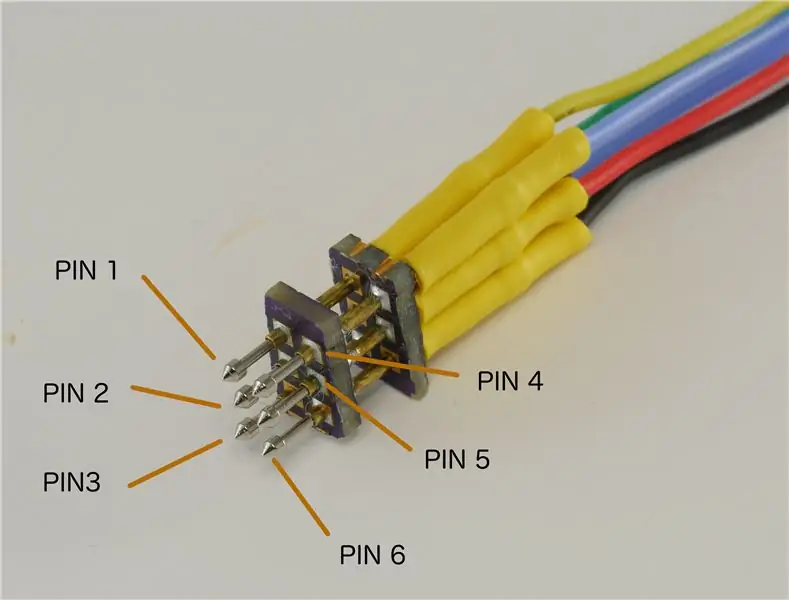
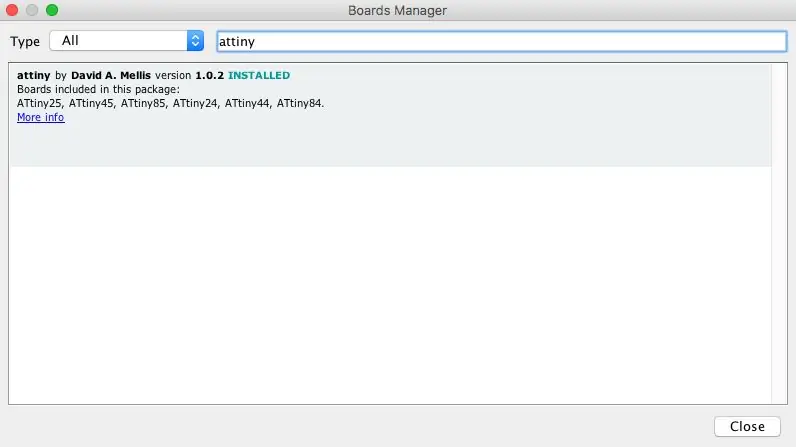
Ang sumusunod ay isang tutorial sa kung paano i-download ang control software sa Solderdoodle Plus Controller Board. Hindi mo kailangang gumamit ng parehong eksaktong mga bahagi at malamang kung mayroon kang anumang uri ng breadboard at isang Teensy 3.2 o 3.6, maaari kang makahanap ng mga ekstrang bahagi na nakalatag sa mga kawad na bagay. Nakalakip sa unang pahina ng Instructable na ito ay ang sketch ng Solderdoodle Plus Arduino at isang eskematiko para sa sanggunian. Ang mga LED at resistor ay hindi kailangang maging eksakto sapagkat upang i-double check lamang kung nakikipag-usap ang programmer. Maaari mo ring gamitin ang isang board ng Arduino, ngunit kakailanganin mong baguhin ang ilang mga setting.
Ang Solderdoodle Plus Control Board ay mayroong 2X3 sa pamamagitan ng hole vias sa sulok na may.1 spacing para sa pagprograma ng Attiny84A. Gumamit ako ng mga pogo pin na nakakabit sa 2 pasadyang hiwa ng mga board board board at na-solder sa lugar. Ang cable ay manipis na may kakayahang umangkop na kawad na may D- SUB mataas na density na mga babaeng pin na crimped at ang init ay lumusot sa isang dulo at male D-SUB high density pin crimped sa kabilang dulo na kumokonekta sa breadboard. Kung wala ka sa mga ito, maaari mong subukan ang paglagay lamang ng mga wires o mga pin sa pamamagitan ng, pagkatapos ay maglagay ng isang maliit na presyon ng gilid upang matiyak na ang mga wire o pin ay nakikipag-ugnay sa mga vias ng programa.
I-FLASH ANG TEENSY PROGRAMMER
0. Dobleng suriin upang matiyak na mayroon kang pinakabagong Arduino software AYAW GAMITIN ANG MICROSOFT STORE (Ang pag-install sa Microsoft Store sa Windows ay naglalagay ng programa sa isang ligtas na folder na hindi ma-access ng Teensy).
1. I-install ang Teensyduino (Kahit na sa palagay mo mayroon ka na nito, suriin muli para sa pinakabagong bersyon):
www.pjrc.com/teensy/teensyduino.html
2. Buksan ang sketch na ito (TeensyProgrammer.ino) sa Arduino IDE.
3. Ikonekta ang Teensy sa computer at baguhin ang mga pagpipiliang menu na ito (Kung hindi ito gagana, subukan ang ibang USB cable dahil maaari silang maging masama):
Piliin ang modelo ng Teensy sa Tools> Board
Piliin ang Teensy sa Tools> Port
Mga tool> Programmer> "AVR ISP"
4. I-click ang pindutang "Mag-upload" (icon na arrow na tumuturo sa kanan) upang makatipon at mai-flash ang Teensy gamit ang TeensyProgrammer code.
FLASH THE SOLDERDOODLE CONTROL BOARD
0. Tiyaking wala pang konektado sa Solderdoodle Plus Controller Board.
1. Magdagdag ng madaling suporta sa iyong Arduino IDE sa pamamagitan ng pagpunta sa pagpipiliang menu na ito:
Mga tool> Lupon> Tagapamahala ng Mga Lupon: hanapin ang "attiny" at i-click ang "I-install"
2. ilunsad muli ang Arduino IDE.
3. Buksan ang iyong sketch (SolderDoodle_Plus.ino) sa Arduino IDE.
4. Gamit ang Teensy na konektado sa iyong computer, baguhin ang mga pagpipiliang menu na ito:
Mga tool> Lupon: "ATtiny24 / 44/84"
Mga tool> Processor: "ATtiny84"
Mga tool> Clock: "Panloob na 8 MHz"
Mga tool> Port: Sa ilalim ng mga serial port, alinman ang may "Teensy" sa pangalan.
Mga Tool> Programmer: "Arduino bilang ISP"
5. I-plug ang iyong pasadyang 2X6 programming cable sa Solderdoodle Plus Controller Board.
6. Kung gumagamit ka ng isang bagong tatak ng Solderdoodle Plus Controller Board, gamitin ang tool na ito bago magpatuloy:
Mga tool> Burn Bootloader
Dapat nitong ayusin ang bilis ng orasan sa maliit na tilad.
7. Panghuli: I-click ang pindutang "Mag-upload" upang i-flash ang ATtiny chip. Dapat magpikit ang mga LED, dapat sabihin ng window ng Sketch na kumpleto ang pag-upload, at tapos ka na!
Suriin ang SISTEMA
I-plug ang power cable sa Solderdoodle Plus Dual Charge Control Board at ilakip ito sa Solderdoodle Plus Control Board. I-flip ang power switch, at subukan ang touch sensor upang matiyak na gumagana ito nang maayos bago magpatuloy. Kung gumagana ito nang maayos, i-flip ang power switch at idiskonekta ang power cable mula sa Solderdoodle Control Board.
Hakbang 4: Solderdoodle Plus Assembly



Ngayon para sa huling hakbang sa Assembly! Alamin muna na ang mga naka-print na bahagi ng 3D ay hindi tumpak, kaya suriin upang makita kung paano umaangkop ang bawat bahagi bago magpatuloy sa pagpupulong. Maaaring kailanganin mong gumamit ng isang libangan na kutsilyo upang mag-scrape ng kaunting materyal kung ang kapit ay masyadong masikip, lalo na sa paligid ng lukab ng pagpupulong ng elemento ng pagpainit. Sa palagay ko ang itim na kulay ay idinagdag pintura na nagdaragdag ng isang maliit na kapal din.
Pangalawa, kunin ang Solderdoodle Controller Board nang mag-isa at pindutin ang press fit LED light pipes. Kung mayroong isang maliit na puwang at hindi ito dumulas lahat pababa na ok.
Pangatlo, ikabit ang touch sensor cable sa oryentasyong ipinakita sa larawan.
Pang-apat, i-install ang mga baterya sa mga clip ng baterya ng Dual Charge Control Board na tinitiyak na ang mga positibong dulo ng mga baterya ay pumapasok sa mga clip na may label na BAT1 at BAT2.
Panglima, ikabit ang power cable, Dual Charge Controller Board, at Heating Element Cable sa Solderdoodle Control Board. Siguraduhin na ang kuryente ay umiikot sa direksyon na ipinakita sa larawan.
Pang-anim, siguraduhin na ang proteksiyon na pag-back ng touch sensor ay tinanggal at ilagay ang buong board at cable pagpupulong sa Side A 3D naka-print na kaso na may touch sensor na papasok muna. Tiyaking ang mga touch sensor cable ay tiklop ng eksaktong katulad ng ipinapakita sa larawan. Kung ang fit ay masyadong masikip, lalo na sa konektor ng USB, alisin at putulin ang sobrang plastik gamit ang isang libangan na kutsilyo at subukang muli. Ang Solderdoodle Control Board ay may isang bingaw na dapat magkasya sa paligid ng tabing plastic tab sa loob ng Side A. Itulak ang mga wire sa lugar upang maalis ang anumang springiness at iikot ang pagpupulong. Kung kinakailangan, maglagay ng isang piraso ng tape upang mapangalagaan ang pagpupulong sa kaso.
Pang-pito, maaaring ito ang mas nakakalito na bahagi sa pagpupulong, ngunit ikabit ang naka-print na kaso ng Side B 3D sa Side A habang tinitiyak na ang mga circuit sa loob ay hindi gumagalaw. Ang paglakip sa pagpupulong ng elemento ng pag-init ay tila ang pinakamahusay na pamamaraan habang tinitiyak na ang slide ng touch sensor ay nasa slide ng isinangkot at ang mga LED light pipa ay dumadaan sa mga butas sa itaas. Ang sensor cable wire conductive traces ay maaaring ma-scratched kaya mag-ingat na ang minimal rubbing o pag-scrape sa cable ay nangyayari sa panahon ng pagpupulong. Tiyaking maayos ang lahat ng upuan sa pamamagitan ng pagtiyak na ang touch sensor ay hindi baluktot o naka-buckle at walang mga pangunahing puwang sa mga tahi o bahagi na dumidikit. Kung kailangan mong sundutin sa loob ng kaso habang nag-iipon, siguraduhin na sundutin mo gamit ang isang plastic o di-kondaktibong tool tulad ng pag-pok sa isang bagay na metal ay maaaring maging sanhi ng isang maikli.
Ikawalo, habang pinagsama ang Side A at B, ipasok ang 4 na mga turnilyo at i-tornilyo ito. Kung nais mong gawing mas bantog ang teksto na "Solderdoodle Plus", pintura lamang ang itinaas na teksto na may magkakaibang kulay. Bago ilakip ang tip ng paghihinang, i-on ang kuryente at suriin upang matiyak na gumagana ang kontrol sa pag-ugnay. Mag-swipe pataas at pababa upang ayusin ang lakas at itulak pababa sa sensor upang maisaaktibo ang init. Gayundin, triple tap ang sensor upang ilagay sa mode ng pagtulog at triple tap muli upang gisingin. Ang mode ng pagtulog ay awtomatikong naaktibo pagkatapos ng 5 minuto ng pag-idle.
CONGRATULATIONS! Tapos na ang iyong pagbuo ng Solderdoodle Plus! Ngayon ay maaari mong ikabit ang tip ng paghihinang at maghinang!
Hakbang 5: Kaligtasan at Pag-troubleshoot

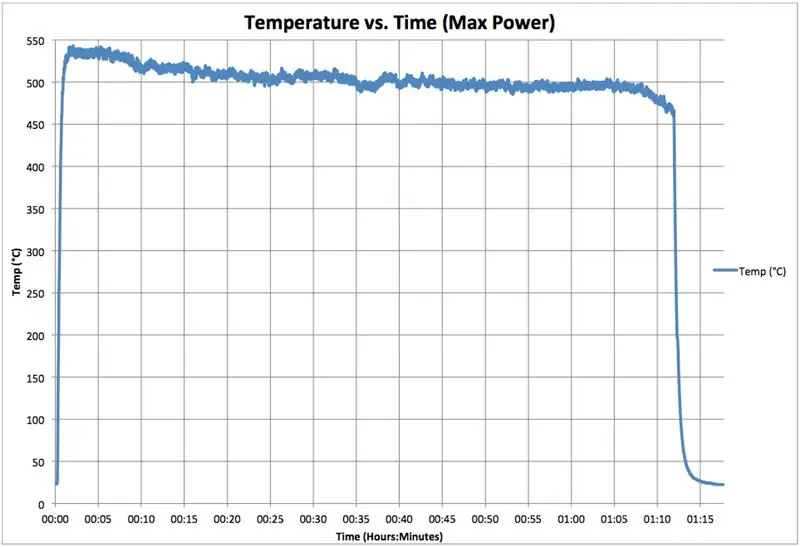


LIVE STREAM DEMONSTRATION SA ITAAS
Ipinapakita ng pagsusuri ng temperatura na ito na ang kalidad ng Solderdoodle Plus ay napakataas. Gayunpaman, isa lamang itong bersyon ng prototype kaya maaaring may mga isyu sa pagganap na hindi pa naayos.
Ang Solderdoodle Plus ay lumiliko lamang sa pamamagitan ng pag-swipe sa sensor at pagkatapos ay pagpindot sa sensor, kaya't inilagay ko ang isang mabibigat na timbang sa sensor at hinayaang tumakbo ito na may isang pagsisiyasat sa temperatura na nakakaapekto sa tip. Kumuha ako ng mga larawan ng pagsubok at inilagay ito sa isang tsart, na ipinakita sa itaas. Maaari mong makita na ang temperatura ay sa paligid ng 500 Deg C para sa higit sa isang oras sa maximum na lakas. Pinapatay ng software ang system kapag ang boltahe ng pack ng baterya ay bumaba sa ibaba 6.1 Volts. Sa ilalim ng normal na paggamit, ang pindutan ng kuryente ay hindi pinipigilan ng ganito katagal, kaya't dapat itong tumagal nang mas matagal sa normal na paggamit.
Ang pack ng baterya ng Solderdoodle Plus ay gumagamit ng isang charge controller sa bawat cell. Ang bawat charge controller ay nasa isang nakahiwalay na lupa, tinitiyak ang bawat cell na singil nang nakapag-iisa at hindi lalampas sa maximum at minimum na boltahe, na nagpapahintulot sa mga cell na tumagal ng 5 hanggang 10 taon bago kailanganing mapalitan.
KALIGTASAN
Huwag iwanan ang Solderdoodle Plus sa direktang sikat ng araw. Panatilihin itong sakop o sa lilim. Ang pag-init mula sa araw ay maaaring maging sanhi ng pag-init ng singil at baterya, ihinto ang pag-charge, i-degrade ang baterya, at paikliin ang habang-buhay nito.
Mga Katanggap-tanggap na Temperatura sa Pagpapatakbo: Ang Solderdoodle Plus ay idinisenyo upang mapatakbo sa mga temperatura sa pagitan ng 0º at 45º C (32º at 149º F).
Imbakan: Patayin ang kuryente, alisin ang tip, at itago ang Solderdoodle Plus sa temperatura ng kuwarto. Ang Solderdoodle Plus ay dapat na muling ma-recharge halos isang beses sa isang taon upang maiwasan ang paglabas.
Para sa pinakamahusay na mga resulta, ganap na singilin ang Solderdoodle Plus bago gamitin.
TROUBLESHOOTING
Ang Control ng Touch ay Hindi Tumutugon:
1) Tatlong tapikin ang touch sensor upang gisingin ang Solderdoodle Plus kung ito ay mode ng pagtulog, na awtomatikong nangyayari pagkatapos ng 5 minuto ng walang ginagawa.
2) Idiskonekta ang touch sensor at tiyakin na ang konektor at cable ay malinis at walang mga hadlang.
2) Alisin ang touch sensor mula sa plastic case at muling i-install upang matiyak na ang sensor ay nakaupo nang tama hanggang sa puwang. Ang anumang mga liko o kink sa touch sensor ay maiiwasan ang paggana ng sensor nang maayos.
Ang mga LED charge ay hindi nag-iilaw kapag nagcha-charge mula sa aking laptop:
1) Maaari itong mangyari kung ang Solderdoodle Plus ay ganap na pinatuyo at pumapasok sa isang trickle charge mode. Panatilihing naka-plug in si Solderdoodle ng halos 15 minuto at dapat na muling i-on ang mga ilaw ng singil ng LED.
2) Ang ilang mga mas matandang laptop ay may mababang kasalukuyang limitasyon sa kanilang mga USB port at hindi papaganahin ang USB port kung ang kasalukuyang lumampas sa limitasyon. Subukang i-plug ang Solderdoodle sa isa pang USB port o mas mataas na kasalukuyang USB wall adapter.
Inirerekumendang:
Wireless Soldering Iron: 4 na Hakbang (na may Mga Larawan)

Wireless Iron Soldering: Wireless iron na panghinang - kakaiba ang tunog. Minsan gusto kong maghinang sa labas, ngunit hindi ko madala sa labas ang aking istasyon. Bumili ako ng isang USB na panghinang na bakal, na gumana nang maayos, ngunit kailangan ng kaunting pagbabago, sapagkat paano kung nais kong
3D Printed SMD Soldering Vice: 7 Hakbang (na may Mga Larawan)

3D Printed SMD Soldering Vice: Ang paghihinang ng SMD ay nahihirap nang sapat sa mga wastong tool, huwag nating pahirapan kaysa dapat. Sa itinuturo na ito ay ipapakita ko sa iyo kung paano gumawa ng bisyo upang hawakan ang iyong mga PCB sa mga bagay na marahil ay mayroon ka nang pagtula sa paligid ng iyong bahay. Th
Lakasin ang Iyong Soldering Iron Sa Isang Drill Battery !: 4 Mga Hakbang (na may Mga Larawan)

Lakasin ang Iyong Soldering Iron Sa Isang Baterya ng Drill !: Bumalik noong Hunyo ng 2017 Lumipat ako ng bahay ng aking magulang at sinimulang pagrenta ng sarili ko. Isa sa maraming mga bagay na nagbago ay ang aking workspace. Nagpunta ako mula sa isang silid na 12 'x 13' patungo sa isang 4 'desk na nangangahulugang kailangan kong gumawa ng ilang mga pagbabago. Ang isa sa mga pangunahing pagbabago ay sw
Tanggihan ang Iyong SOLDERING IRON TIP: 9 Mga Hakbang (na may Mga Larawan)

Tanggihan ang Iyong SOLDERING IRON TIP: Sa larawan sa itaas, malinaw mong makikita ang bago at pagkatapos at lahat ng proseso ay tumagal ng mas mababa sa 3 minuto. *** README *** Alam kong hindi ito ang pinakamahusay na pamamaraan upang linisin ito, ngunit kung ikaw ay tamad at hindi mo naisip na bumili ng mga bagong tip minsan,
Gumawa ang Gumagamit ng Lithium Battery Powered Soldering Iron: 8 Hakbang (na may Mga Larawan)

Gumawa ang Gumagamit ng Lithium Battery Powered Soldering Iron: Kamakailan lamang, nakakita ako ng labis na mapagkukunan para sa Weller (r) Mga Tip sa Soldering ng BP1 na pinapatakbo ng baterya. Kung minsan ay nangangailangan ng isang pagbisita sa pag-aayos ng site ang pag-iikot sa site at ang mga tool sa bukid ay maaaring maging isang hamon. Madalas akong bumuo ng aking sariling mga tool, paghanap ng mga solusyon sa istante na masyadong gastos
